xp系统怎样设置ppt自动循环播放
ppt是一款功能十分强大的应用,无论是做演讲展示还是产品分析都需要用到它。那么,你知道ppt自动循环播放要如何设置?接下来,小编就以windowsxp系统为例,给大家介绍电脑中设置ppt自动循环播放的方法。
推荐:xp安装版系统下载
具体如下:
1、打开要设置进行自动循环播放的PPT,选择切换计时勾选自动换片时间,并设置换片的具体时间值(此处设置2秒)。
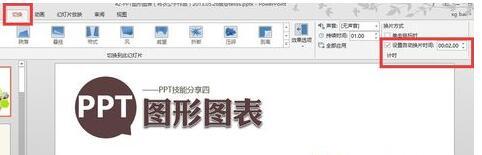
2、上述设置完成后,只是完成了当前幻灯片与下一张幻灯片的过渡,并未全部应用于整个幻灯片播放。所以还要点击“全部应用”,然后点击保存按钮,对当前设置进行保存。
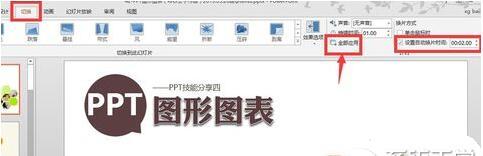
3、选择“幻灯片放映”选项卡,单击“设置”组中的“设置幻灯片放映”功能按钮。
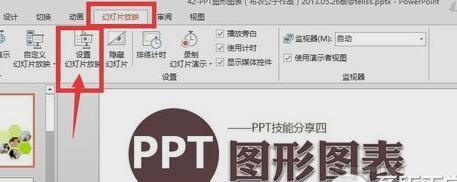
4、此时弹出“设置放映方式”对话框,在对话框中勾选“放映方式”下面的“循环放映,按ESC键终止”,之后点击确定,再点击保存。
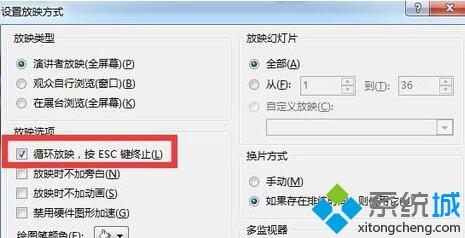
5、按下播放快捷键F5,查看播放效果。
我们在按照上述步骤操作完成后,就能够看到点击“全部应用”按钮幻灯片自动循环播放的情况。
相关教程:微软怎么做pptwin7 PPT播放和退出很慢xp无限循环提示激活软件测试 ppt怎么设置ppt播放模式我告诉你msdn版权声明:以上内容作者已申请原创保护,未经允许不得转载,侵权必究!授权事宜、对本内容有异议或投诉,敬请联系网站管理员,我们将尽快回复您,谢谢合作!










